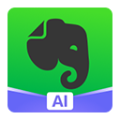
印象笔记app是一个功能强大的笔记软件和知识管理工具。适用于上班族、学生党和日常备忘使用。软件支持多端同步,让你在手机上记录的内容可以迅速同步到其他设备上。从而大大提高了工作学习的效率。内置了多种笔记的类型,可以快速制作图表、刚特图、思维导图等等,是你办公和学习的好帮手。同时还能作为一个日记来使用,支持插入图片、手绘、音频和视频,为你打造一个全面笔记软件。
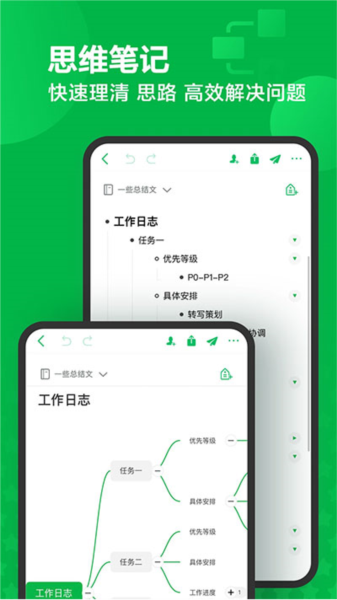
软件功能
【多端同步】
- 手机、平板、电脑、网页等多平台同步使用
- 知识信息永久保存,随时随地查看
【信息收集】
- 集中收藏来自微信、微博等的多种优质内容
- 使用印象笔记·剪藏,剪藏网页图文内容
- 拍照扫描书籍、纸张、板书和名片等,将信息数字化保存
- 使用 OCR 文字识别功能,识别并保存图片中的文字
【高效记录】
- 使用印象笔记本组和标签,打造专属知识库
- 支持插入 Office、PDF、图片、音频等几乎所有常见文件
- 一键应用笔记模板,提高记录效率
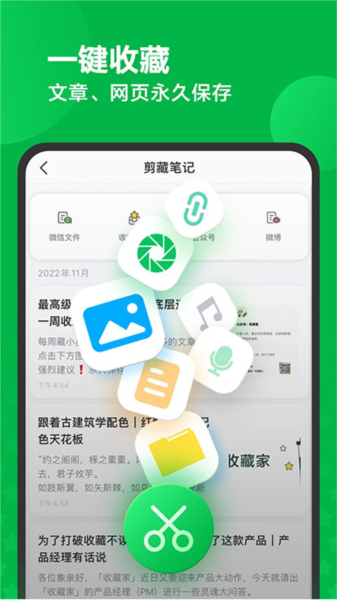
【分享协作】
- 通过微信、微博等方式与好友分享笔记内容
- 与团队共享笔记和笔记本,共享知识高效协作
- 工作群聊帮助团队围绕笔记讨论,快速推进项目
【任务清单】
- 把知识信息转化为行动,让知识产生更大价值
- 创建清单,便捷管理待办事项,保持专注与高效
- “今日/未来7天/已完成/待整理”等视图,帮你管理时间
软件特色
1、捕捉灵感
可以搜索笔记、笔记本、待办事项列表的方式记录、收集和捕捉灵感。
剪切有趣的文章和网页,方便稍后阅读或使用。
为你的笔记添加不同类型的内容:文本、文档、PDF、涂鸦、照片、音频、网页剪切等等。
使用相机扫描和整理你的纸质文件、名片、白板、手写笔记。
2、轻松整理
利用任务功能管理你的待办事项清单—设置截止日期和提醒,确保自己永远不会错过最后期限。
关联 Evernote 和 Google 日历,将你的日程表和笔记整合在一起。
在主屏幕面板上迅速查看你的最重要信息。
创建单独的笔记本来整理收据、账单和发票。
3、随时随地访问
在 Chromebook、手机或平板电脑之间自动同步笔记和笔记本。
在一台设备上开始工作,在另一台设备上继续,可在不同设备之间轻松同步,不会遗漏任何内容。

软件亮点
1、支持所有设备
在所有设备上安装印象笔记,无需担心电脑不在身边,随时随地保存和查阅信息。
2、一键保存网页
无论是微信文章、微博动态或是网页内容,都能一键保存至印象笔记。
3、管理任务清单
内置清单功能,帮你更直观便捷地管理任务及待办事项,摆脱工作、生活、学习中的繁杂事务,保持专注与高效。
4、快速梳理思路
用思维导图进行头脑风暴或信息梳理,激发灵感,还能在导图中关联笔记,高效连结相关信息资料。
5、文档扫描识别
快捷清晰扫描所有纸张,无需动手即可将名片、文件、书刊等一切纸张扫描保存,更可智能对纸张文字进行OCR识别。
6、智能搜索笔记
无论是笔记、图片甚至是附件内的文字,智能搜索功能可以迅速帮你搜索到保存在印象笔记中的任何记忆。

软件优势
1、保持同步
支持所有的主流平台系统,一处编辑,全平台之间可以同步。同时,印象笔记支持web版和移动网页版,只要能上网的设备均可以在浏览器中打开进行操作。
2、剪辑网页
用网页剪辑插件保存完整的网页到印象笔记帐户里。文字、图片和链接全都可以保存下来。
3、图片搜索
图片搜索是印象笔记最具特色的功能,也是区别于国产云笔记软件的核心。图片搜索是指可以搜索到图片内的印刷体中文和英文以及手写英文,此搜索对文字版的PDF文件也同样有效。
4、储存重要资料
支持任意格式文件作为附件插入到笔记中,并实现跨平台同步,方便不同储存任意格式资料平台之间的文件资料管理。
5、团队协作
在2012年10月推出了共享笔记本功能,允许不同用户之间供多人共享笔记本同编辑一个笔记本,实现团队协作办公。
6、支持第三方
支持QQ浏览器、鲜果联播、豆果美食、飞信短信客户端等大量第三方协作应用。
现在Evernote已经推出了移动设备、PC电脑客户端和网页版三个平台的应用,在这三个平台中只要你输入同一个账号,就可以在平台间共同建立笔记,随时随地都可以记笔记。

怎么改字体
1、首先我们打开编辑页面,然后点击下方的字体设置功能。
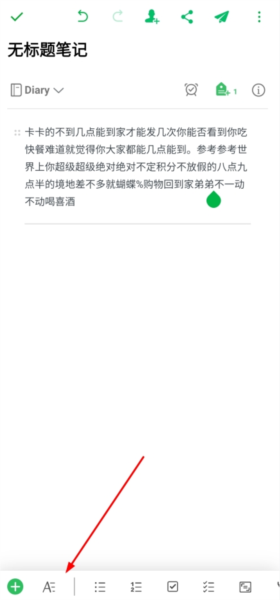
2、然后在这里就可以看到文本样式、字体样色、字号、加粗等等。
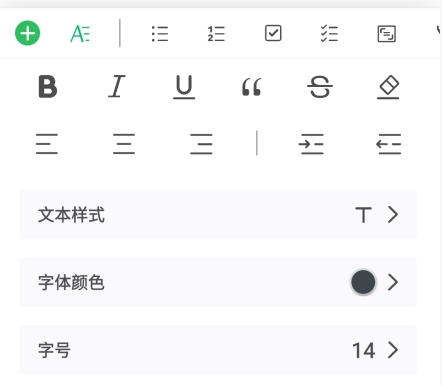
3、在字体样式中可以选择字体的大小,这样就可以改变段落间的字体,让文章结构更加分明。
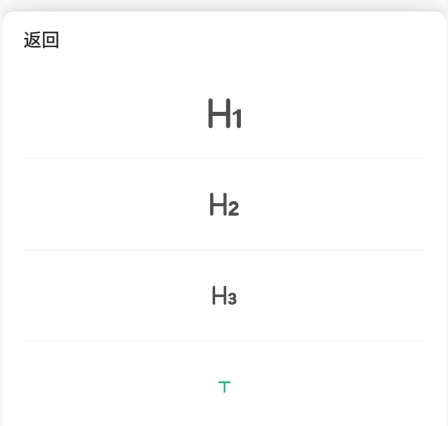
怎么添加标签
1、我们在首页上点击如图的图标可以查看现在已经有的标签。
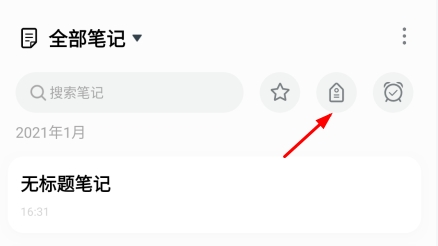
2、但是你会发现这里没有新增标签的功能,其实标签添加要在新建笔记中进行。
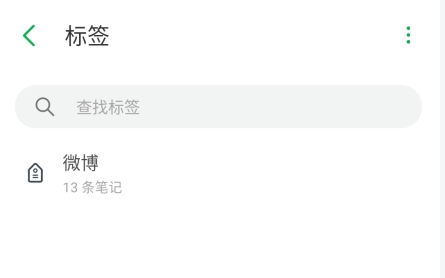
3、我们在新建一个笔记后,点击右边的标签功能。
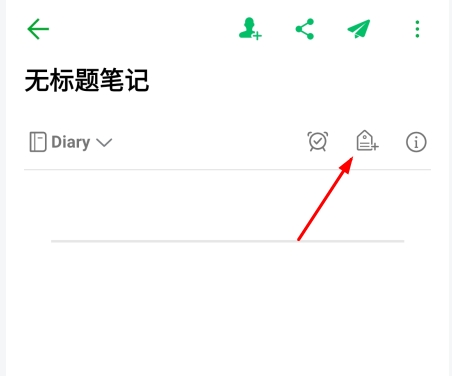
4、然后在这里可以选择已经有的标签,或者是自己添加新的标签。添加完成后在之前的页面就能看到标签下有多少文章了。
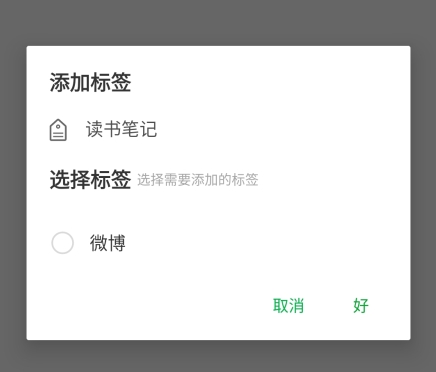
怎么导出pdf
PDF文件分享起来会更加便捷,也更加正式,那么在印象笔记中编辑完文字后要如何专为PDF呢,一起来看看怎么操作。
1、在完成文章后点击右上角的更多选项。
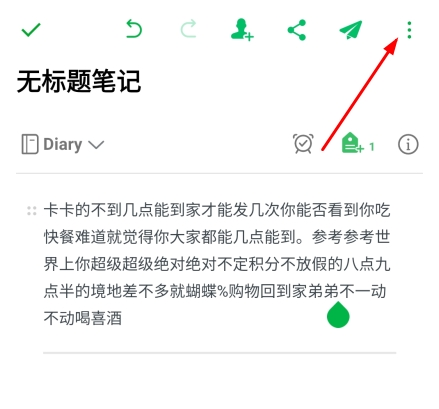
2、然后在更多功能中找到转换笔记为PDF功能,在下往上第四个。
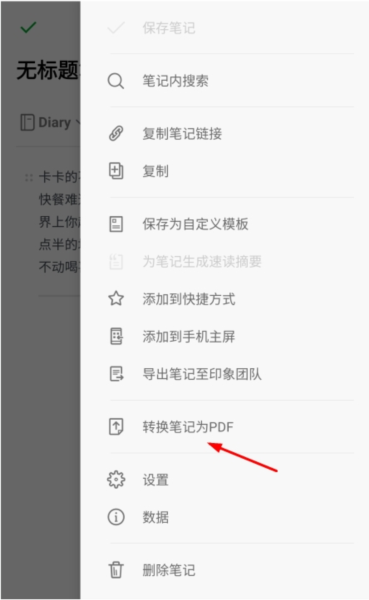
3、然后就会以非常高效的速度为我们转换为PDF格式。
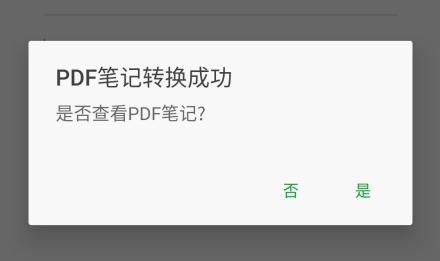
4、如图在转换完成后会生成一篇新的笔记,在这就可以查看转换出来的PDF效果了。
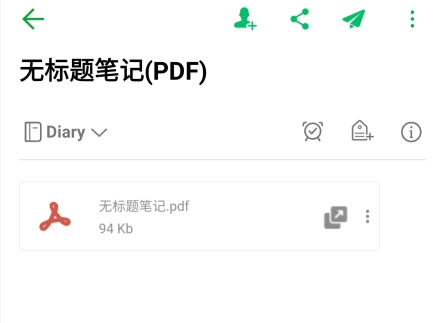
怎么做思维导图
1、打开该应用,然后点击左侧的更多新建选项。
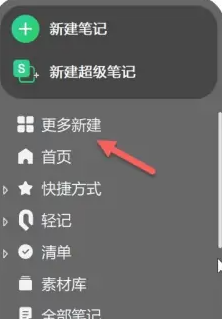
2、接着在弹出的下拉框中选择思维导图功能(如下图所示)。
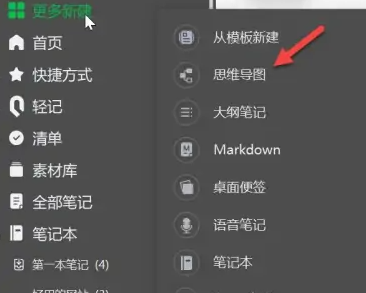
3、然后我们进入思维导图页面后点击左侧的星星图标(如下图所示)。
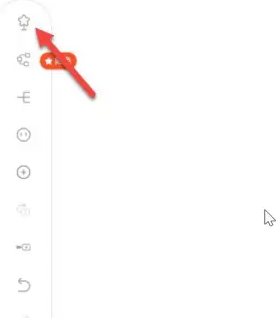
4、最后在弹出的样式中根据自己的需求选择一个模型就可以了。
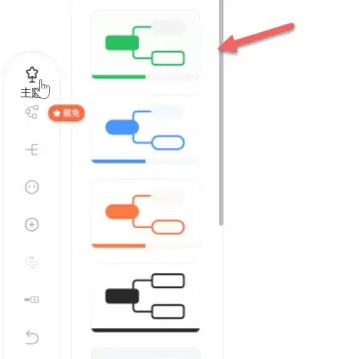
更新内容
v10.8.74:
【语音&会议笔记】
- 长按App图标支持创建语音速记
体验及性能优化:
-解决了部分已知问题并增强了产品稳定性
v10.8.73:
【体验及性能优化】
- 解决了部分已知问题并增强了App功能稳定性。
特别说明
软件信息
- 厂商:北京印象笔记科技有限公司
- 包名:com.yinxiang
- MD5:9E5FB5383AB10DFE8068800364FAE4D1
- 备号:京ICP备12019321号-8A





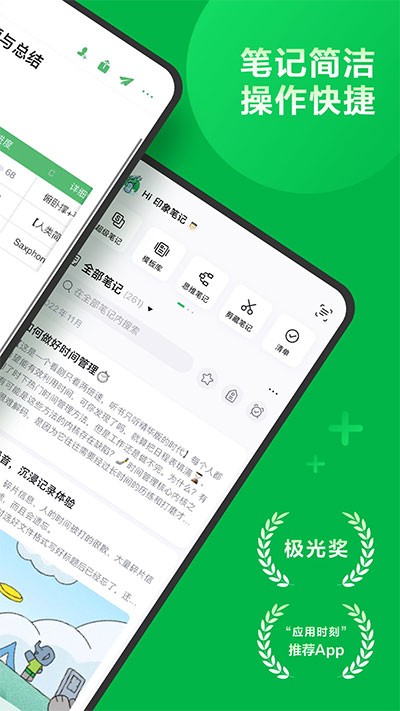

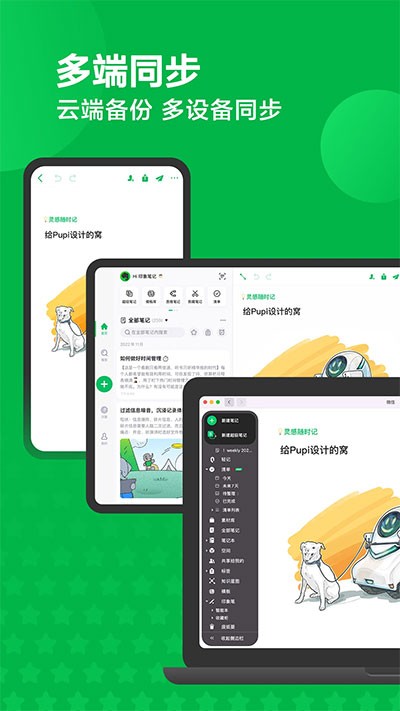
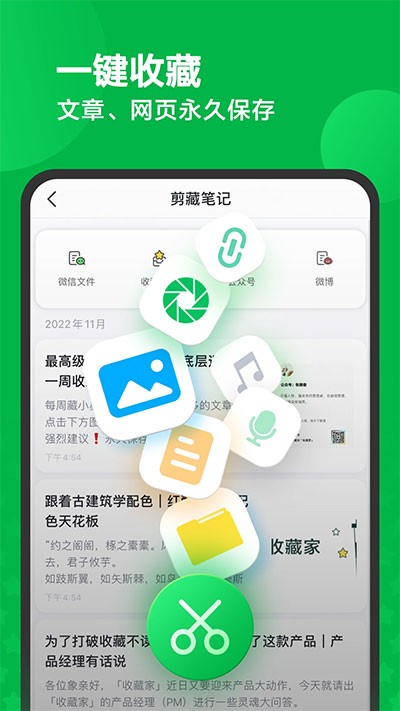
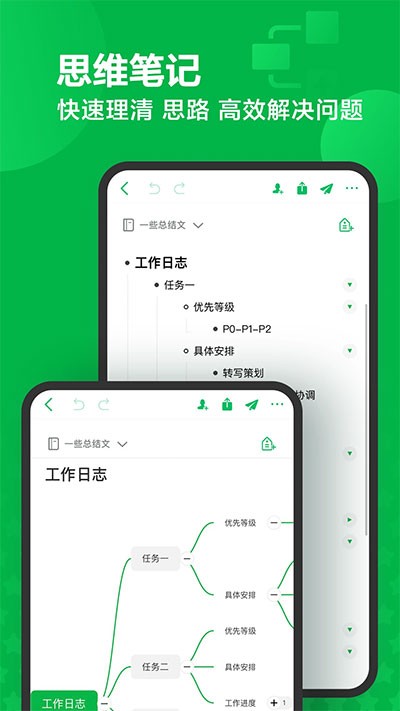
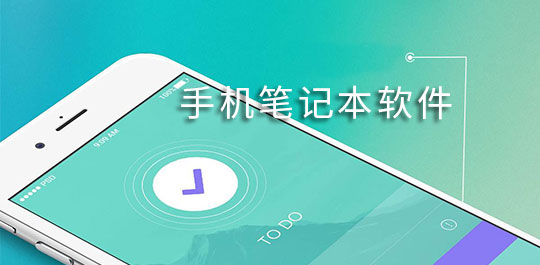





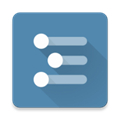
 拾光日记
拾光日记
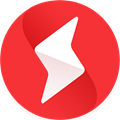 神指笔记
神指笔记
 人生笔记real app官方版
人生笔记real app官方版
 萌趣备忘录
萌趣备忘录
 Jotmo笔记
Jotmo笔记







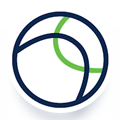




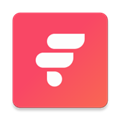



 逐浪作家助手
逐浪作家助手
 ClassIn
ClassIn
 艺术升
艺术升
 TeamViewer 15
TeamViewer 15
 小拉出行司机端
小拉出行司机端
 好分数家长版
好分数家长版
 粤语流利说
粤语流利说
 象棋微学堂
象棋微学堂
 掌门少儿APP
掌门少儿APP